最近我们立方技术工作室在使用阿里云的过程中,发现服务器安全性也不是很高,而服务端的安全软件都很贵。为了为朋友们提供更加有效的解决方案,我们决定身体力行,高筑墙,大幅度提升服务器的安全防护级别!
阿里云windows Server 2008 R2默认居然没有启用防火墙。2012可能也是这样的,不过这个一定要检查!
启用windows更新服务,设置为自动更新状态,以便及时打补丁。
阿里云windows Server 2008 R2默认为自动更新状态,2012可能也是这样的,不过这个一定要检查!
操作目的 | 减少系统无用账号,降低风险 |
加固方法 | “Win+R”键调出“运行”->compmgmt.msc(计算机管理)->本地用户和组。 1、删除不用的账号,系统账号所属组是否正确。云服务刚开通时,应该只有一个administrator账号和处于禁用状态的guest账号; 2、确保guest账号是禁用状态 3、买阿里云时,管理员账户名称不要用administrator |
备注 |
操作目的 | 增强口令的复杂度及锁定策略等,降低被暴力破解的可能性 |
加固方法 | “Win+R”键调出“运行”->secpol.msc (本地安全策略)->安全设置 1、账户策略->密码策略 密码必须符合复杂性要求:启用 密码长度最小值:8个字符 密码最短使用期限:0天 密码最长使用期限:90天 强制密码历史:1个记住密码 用可还原的加密来存储密码:已禁用 2、本地策略->安全选项 交互式登录:不显示最后的用户名:启用 |
备注 | “Win+R”键调出“运行”->gpupdate /force立即生效 |
操作目的 | 关闭不需要的服务,减小风险 |
加固方法 | “Win+R”键调出“运行”->services.msc,以下服务改为禁用: Application Layer Gateway Service(为应用程序级协议插件提供支持并启用网络/协议连接) Background Intelligent Transfer Service(利用空闲的网络带宽在后台传输文件。如果服务被停用,例如Windows Update 和 MSN Explorer的功能将无法自动下载程序和其他信息) Computer Browser(维护网络上计算机的更新列表,并将列表提供给计算机指定浏览) DHCP Client Diagnostic Policy Service Distributed Transaction Coordinator DNS Client Distributed Link Tracking Client Remote Registry(使远程用户能修改此计算机上的注册表设置) Print Spooler(管理所有本地和网络打印队列及控制所有打印工作) Server(不使用文件共享可以关闭,关闭后再右键点某个磁盘选属性,“共享”这个页面就不存在了) Shell Hardware Detection TCP/IP NetBIOS Helper(提供 TCP/IP (NetBT) 服务上的NetBIOS 和网络上客户端的NetBIOS 名称解析的支持,从而使用户能够共享文件、打印和登录到网络) Task Scheduler(使用户能在此计算机上配置和计划自动任务) Windows Remote Management(47001端口,Windows远程管理服务,用于配合IIS管理硬件,一般用不到) Workstation(创建和维护到远程服务的客户端网络连接。如果服务停止,这些连接将不可用) |
备注 | 用服务需谨慎,特别是远程计算机 |
在"网络连接"里,把不需要的协议和服务都移除
去掉Qos数据包计划程序
关闭Netbios服务(关闭139端口)
网络连接->本地连接->属性->Internet协议版本 4->属性->高级->WINS->禁用TCP/IP上的NetBIOS。
说明:关闭此功能,你服务器上所有共享服务功能都将关闭,别人在资源管理器中将看不到你的共享资源。这样也防止了信息的泄露。
Microsoft网络的文件和打印机共享
网络连接->本地连接->属性,把除了“Internet协议版本 4”以外的东西都勾掉。
ipv6协议
先关闭网络连接->本地连接->属性->Internet协议版本 6 (TCP/IPv6)
然后再修改注册表:HKEY_LOCAL_MACHINE\SYSTEM\CurrentControlSet\Services\Tcpip6\Parameters,增加一个Dword项,名字:DisabledComponents,值:ffffffff(十六位的8个f)
重启服务器即可关闭ipv6
microsoft网络客户端(主要是为了访问微软的网站)
关闭445端口
445端口是netbios用来在局域网内解析机器名的服务端口,一般服务器不需要对LAN开放什么共享,所以可以关闭。
修改注册表:HKEY_LOCAL_MACHINE\SYSTEM\CurrentControlSet\Services\NetBT\Parameters,则更加一个Dword项:SMBDeviceEnabled,值:0
关闭LLMNR(关闭5355端口)
什么是LLMNR?本地链路多播名称解析,也叫多播DNS,用于解析本地网段上的名称,没啥用但还占着5355端口。
使用组策略关闭,运行->gpedit.msc->计算机配置->管理模板->网络->DNS客户端->关闭多播名称解析->启用
操作目的 | 网络访问限制 |
加固方法 | “Win+R”键调出“运行”->secpol.msc ->安全设置->本地策略->安全选项 网络访问: 不允许 SAM 帐户的匿名枚举:已启用 网络访问: 不允许 SAM 帐户和共享的匿名枚举:已启用 网络访问: 将 Everyone权限应用于匿名用户:已禁用 帐户: 使用空密码的本地帐户只允许进行控制台登录:已启用 |
备注 | “Win+R”键调出“运行”->gpupdate /force立即生效 |
操作目的 | 网络访问限制 |
加固方法 | “Win+R”键调出“运行”->secpol.msc ->安全设置->本地策略->安全选项 网络访问: 不允许 SAM 帐户的匿名枚举:已启用 网络访问: 不允许 SAM 帐户和共享的匿名枚举:已启用 网络访问: 将 Everyone权限应用于匿名用户:已禁用 帐户: 使用空密码的本地帐户只允许进行控制台登录:已启用 |
备注 | “Win+R”键调出“运行”->gpupdate /force立即生效 |
步骤:
1.防火墙中设置
1.控制面板——windows防火墙——高级设置——入站规则——新建规则——端口——特定端口tcp(如13688)——允许连接 2.完成以上操作之后右击该条规则作用域——本地ip地址——任何ip地址——远程ip地址——下列ip地址—— 添加管理者ip 同理其它端口可以通过此功能对特定网段屏蔽(如80端口)。
请注意:不是专线的网络的IP地址经常变,不适合限定IP。
2.运行regedit 2.[HKEY_LOCAL_MACHINE\SYSTEM\CurrentControlSet\Control\Terminal Server\Wds \rdpwd\Tds \tcp] 和 [HKEY_LOCAL_MACHINE\SYSTEM\CurrentControlSet\Control\TerminalServer\WinStations\RDP-TCP],看见PortNamber值了吗?其默认值是3389,修改成所希望的端口即可,例如13688
3.[HKEY_LOCAL_MACHINE\SYSTEM\CurrentContro1Set\Control\Tenninal Server\WinStations\ RDP\Tcp],将PortNumber的值(默认是3389)修改成端口13688(自定义)。
4.重新启动电脑,以后远程登录的时候使用端口13688就可以了。
操作目的 | 增强Everyone权限 |
加固方法 | 鼠标右键系统驱动器(磁盘)->“属性”->“安全”,查看每个系统驱动器根目录是否设置为Everyone有所有权限 删除Everyone的权限或者取消Everyone的写权限 |
备注 |
注意:
1、2008 R2默认的文件夹和文件所有者为TrustedInstaller,这个用户同时拥有所有控制权限。 2、注册表同的项也是这样,所有者为TrustedInstaller。 3、如果要修改文件权限时应该先设置 管理员组 administrators 为所有者,再设置其它权限。 4、如果要删除或改名注册表,同样也需先设置 管理员组 为所有者,同时还要应该到子项,直接删除当前项还是删除不掉时可以先删除子项后再删除此项。
步骤:
C盘只给administrators 和system权限,其他的权限不给,其他的盘也可以这样设置(web目录权限依具体情况而定)
这里给的system权限也不一定需要给,只是由于某些第三方应用程序是以服务形式启动的,需要加上这个用户,否则造成启动不了。
Windows目录要加上给users的默认权限,否则ASP和ASPX等应用程序就无法运行(如果你使用IIS的话,要引用windows下的dll文件)。
c:/user/ 只给administrators 和system权限
操作目的 | 增大日志量大小,避免由于日志文件容量过小导致日志记录不全 |
加固方法 | “Win+R”键调出“运行”->eventvwr.msc ->“windows日志”->查看“应用程序”“安全”“系统”的属性 建议设置: 日志上限大小:20480 KB Windows server 2008 R2默认就是这样设置的 |
备注 |
操作目的 | 对系统事件进行审核,在日后出现故障时用于排查故障 |
加固方法 | “Win+R”键调出“运行”->secpol.msc ->安全设置->本地策略->审核策略 建议设置: 审核策略更改:成功 审核登录事件:成功,失败 审核对象访问:成功 审核进程跟踪:成功,失败 审核目录服务访问:成功,失败 审核系统事件:成功,失败 审核帐户登录事件:成功,失败 审核帐户管理:成功,失败 |
备注 | “Win+R”键调出“运行”->gpupdate /force立即生效 |
进入“控制面板->管理工具->本地安全策略”,在“本地策略->用户权利指派”:
把“关闭系统”设置为“只指派给Administrators组”
把 “从远端系统强制关机”设置为“只指派Administrators组”
设置“取得文件或其它对象的所有权”设置为“只指派给Administrators组
也就是平时说的PING,让别人PING不到服务器,减少不必要的软件扫描麻烦。
在服务器的控制面板中打开 windows防火墙 , 点击 高级设置:
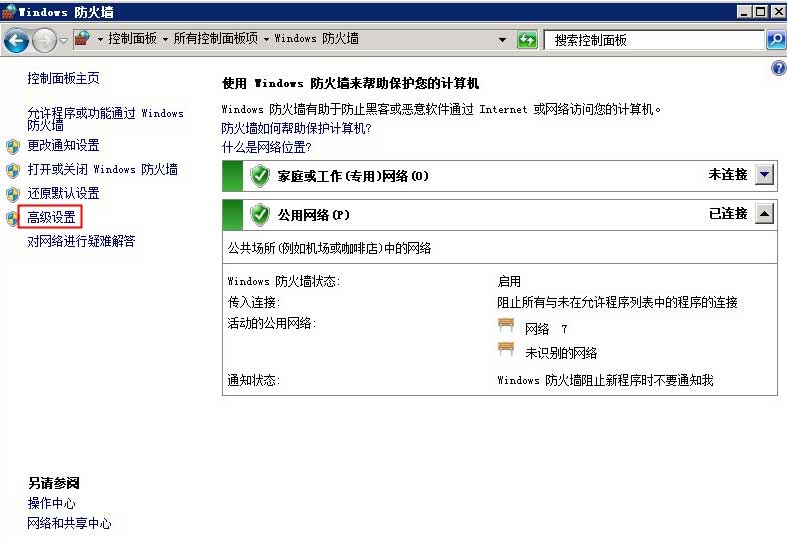
点击 入站规则 ——找到 文件和打印机共享(回显请求 - ICMPv4-In) ,启用此规则即是开启ping,禁用此规则IP将禁止其他客户端ping通,但不影响TCP、UDP等连接。
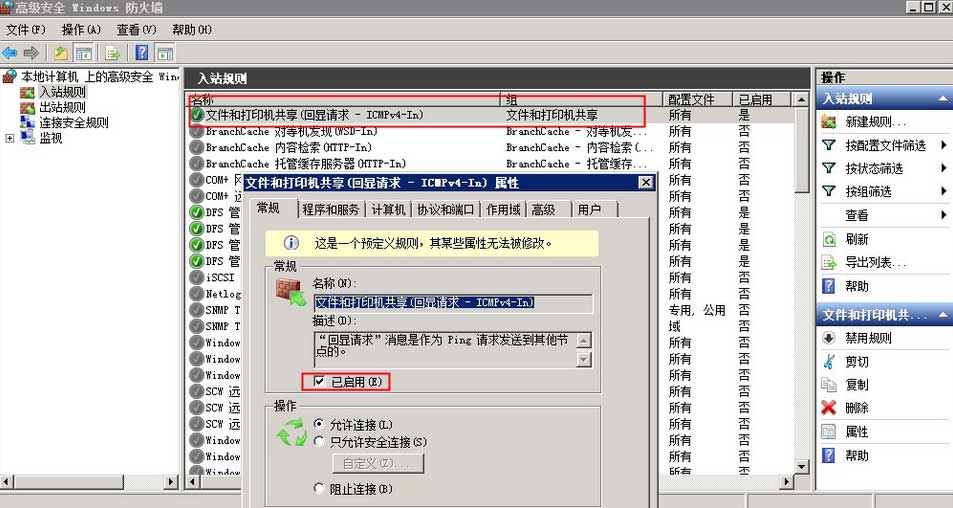
<customErrors>标记的“mode”属性不能设置为“Off”,这样用户能看到异常详情。
IIS用户
匿名身份验证不能使用管理员账号,得使用普通用户账号。
本文出自 “火云牌神” 博客,请务必保留此出处http://liupras.blog.51cto.com/5639719/1881337
WINDOWS服务器安全加固实战(适用于WINDOWS SERVER 2008 R2和WINDOWS SERVER 2012)
原文地址:http://liupras.blog.51cto.com/5639719/1881337